Word2010でWord2003と同じような影付き、中抜き文字にするには
Word2003 では、書式−フォント で「影付き」「中抜き」が簡単にできましたが、Word2010 の ホーム−フォント・ダイアログボックス には見当たりません。どこに行ったのでしょう...
■ 回答
確かにそのとおりです。下図は Word2003 の【フォント】ダイアログボックスです。


ググってみましたが、どうやらこの機能は無くなったようです。
- Word2010の文字飾り項目について
ホームタブのフォントグループに「A」に影の付いた(文字の効果)というアイコンがあります。これはほぼワードアートと同じ扱いになります。
- Word2010 フォント飾り
では、どこで影付きや中抜きをするの?
フォントグループの文字の効果のボタン! これで、似た感じのものを選ぶか〜〜 - Office2010 word で文字飾りの「浮き出し」を設定したい
フォント設定ダイアログの[文字の効果]で、文字の塗りつぶしを単色の白、文字の輪郭を単色の薄いグレーで透過性を大き目に、影を標準スタイルの外側のオフセット(斜め左上)のように設定すると、浮き出しのような感じにはなるようです。 なんだか面倒な方法を紹介してしまいました。文字列を選択して、[ホーム]タブのフォントの[文字の効果]で、Aという文字の上から2列目中央にある 塗りつぶし-青、文字1、影(内側)のグレーのものを指定すると、浮き出しの文字になります。
- 文字の効果をクリア
“文字の効果のクリア” というボタンはないようなので、一気に文字列に設定した効果(書式)をクリアするのであれば、該当文字列を選択してから、ホームタブのフォントのところにある “書式のクリア”(消しゴムのようなアイコン)をクリックして、クリアするのでいいのではないでしょうか? 設定と共に用意するつもりだったように思われますが、無い理由は分かりません・・・。実際のものとヘルプの説明が食い違うのは、あまり頂けない状況だとは思いますが。
・書式のクリアを適用して、フォントとサイズを再設定する。
・他の文字列からの書式のコピー/貼り付けを適用して戻す。
・文字の効果の各効果をなしに設定し直す。
などで、当面は対応をするしかなさそうですね。
Word2007で影付き・中抜きにするには
Windows7の Word2010で、Word2003の影付き・中抜きを真似てみた。下図の
- 左側「標準」は、通常の Word2010モードで作成したもの。
- 右側「互換モード」は、Word2010 で[互換モード]で開いたもの。
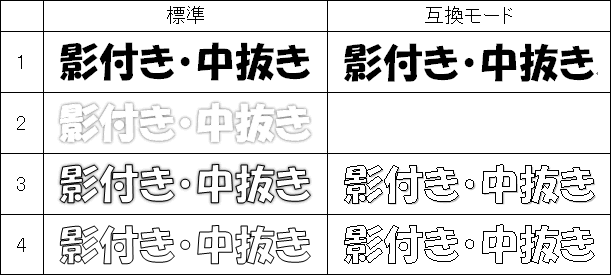
- フォント:HGP創英角ポップ体の 24ポイントで入力 --- 1
- 入力した文字を選択し、
- 標準
- [ホーム]タブ/フォントGr.の[文字の効果]をクリックし、
- [塗りつぶし−白、影付き]を選択したもの --- 2
- [ホーム]タブ/フォントGr.の[文字の効果]をクリックし、
- [文字の輪郭]をポイント ⇒ テーマの色」を[黒、テキスト1]を選択したもの --- 3
- [ホーム]タブ/フォントGr.の[文字の効果]をクリックし、
- [影]をポイント ⇒「影なし」のを[影なし]を選択したもの --- 4
- 互換モード
- [ホーム]タブ/フォントGr.の[フォント]をクリックし、
- 【フォント】ダイアログボックス/[フォント]タブの、
- 影付きおよび中抜きの両方にチェックを入れたもの --- 3
- 中抜きのみにチェックを入れたもの --- 4
編集後記
- Word2010で文字を「影付き」や「中抜き」にするには、Word2003に比べ手順が多く面倒になった。
- しかも、「元の文字に戻せない」のはいただけない。ワードアートと同じ扱いなのだ。
- 個人的には、今後、[互換モード]で Word21010を起動することにし、ショートカットキーを作成した。
- パソコン同好会でも、「Word基礎」後半になると、Word2007とWord2010の複式学級は難しいことになろう...



